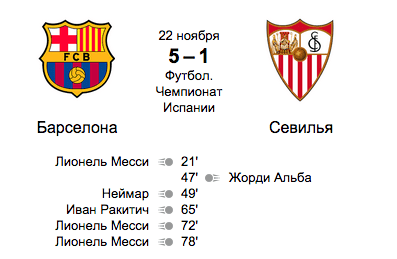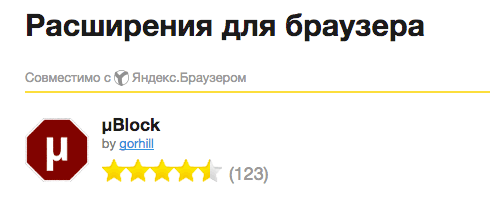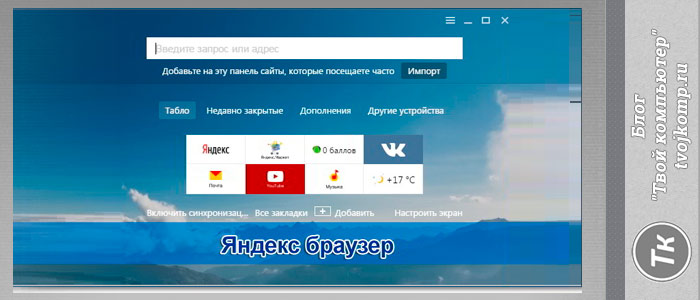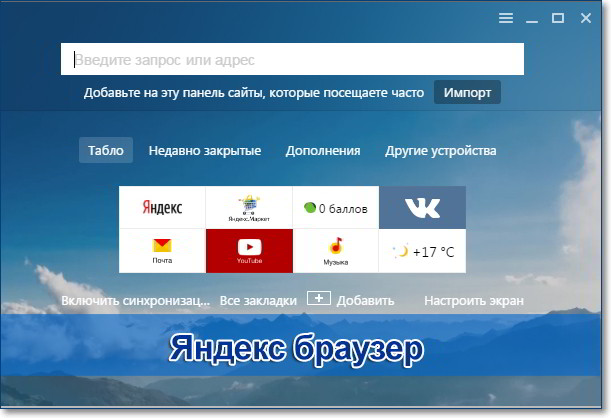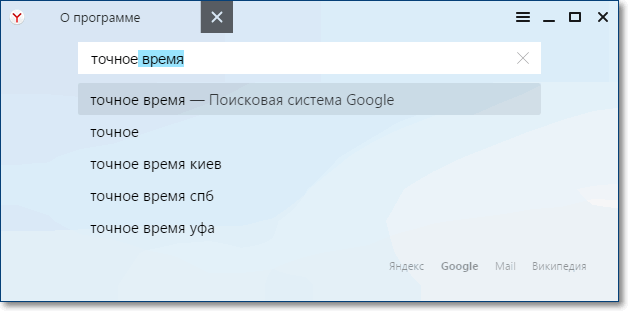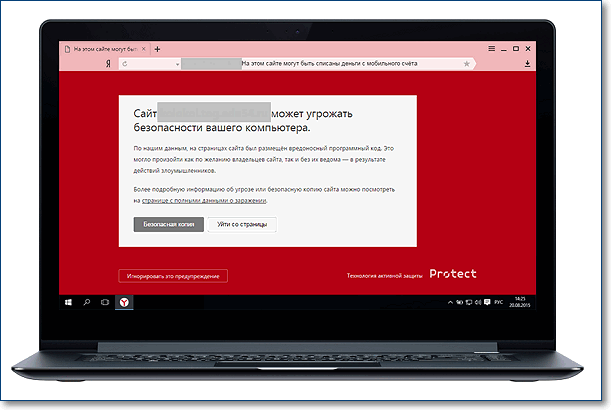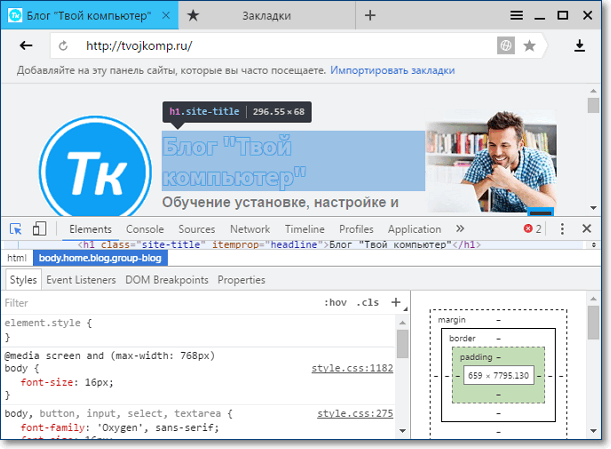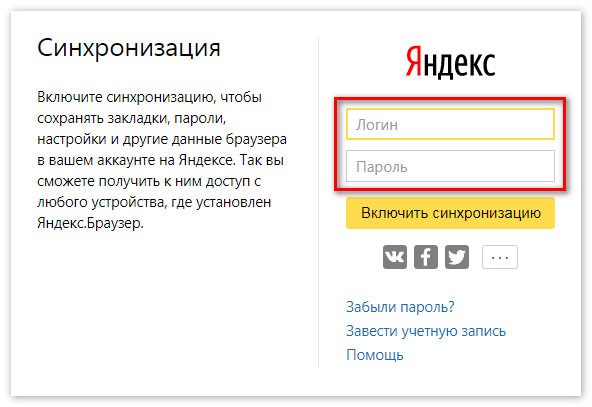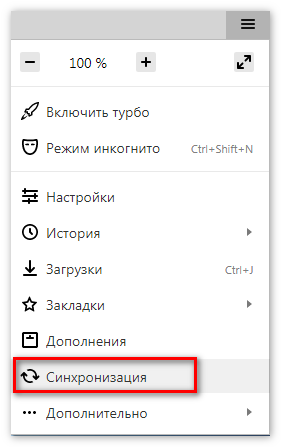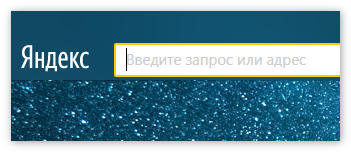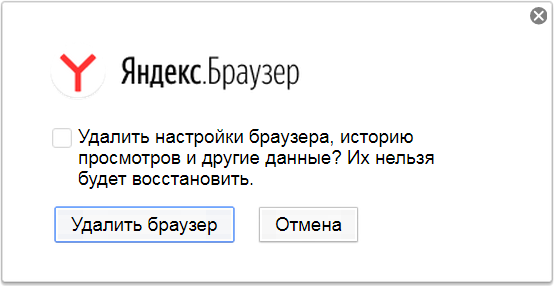На чем построен яндекс браузер
Что такое Яндекс.браузер и с чем его едят?
Яндекс продолжает выпускать новые версии своего браузера и на днях мир увидела очередная версия. На этот раз здесь есть хоть что-то, что может отличить её от остальных и заинтересовать пользователя. Давайте разберёмся, что это за браузер и что в нём есть.
Я никогда не испытывал радости от брендов, в т.ч. Яндекса, поэтому программу рассмотрю с точки зрения удобства и полезности, а не “наш/ваш ответ чему-то там”.
Почему Яндекс Браузер и что это такое?
Яндекс Браузер — это бесплатный браузер от компании “Яндекс”, сделан он на основе Chromium. Есть версии на нескольких языках: украинском, русском, английском и турецком. Сегодня, если верить статистике Liveinternet, программой пользуется менее 6% пользователей. Доля посетителей моего блога с этой программой равна 3.8%. Может, остальные 143% что-то теряют? Сейчас узнаем.
Вот статистика использования браузеров в рунете по версии LI:
| Браузер | Пользователи (млн) | Доля |
|---|---|---|
| Google Chrome | 35,9 | 27,6% |
| Android Browser | 27 | 20,8% |
| Safari 1 | 17 | 13,1% |
| Firefox | 9,6 | 7,4% |
| Yandex.Browser | 7,4 | 5,7% |
“Браузер на основе Chromium” означает, что движок программы используется в Google Chrome, Opera, mailru браузере и ещё десятке неизвестных. Фактически мы видим доработку готового продукта, а не новую разработку. Впрочем, чем дальше от первого релиза, тем больше отличий между Chrome и Я.Браузером.
Первая версия Я.Б вышла два года назад, осенью 2012-го. С 13-й версии нумерация версии содержит год и месяц.
Версия 14.5, например, говорит, что она появилась в мае 2014-го.
Внешний вид
Визуально Яндекс браузер мало чем глобально отличается от Chrome. Впрочем, в мелочах отличий много, браузер приятен, вылизан и плавен. Можно легко настроить под себя. Закладки вынесены в табло, которое появляется при клике на адресной строке. Вкладки в последней версии находятся снизу, в отличие от любых других браузеров.
Фон браузера можно настроить как угодно, даже зачем-то его можно анимировать:
“Умная” строка поиска
По мере набора текста в адресной строке браузер будет предлагать вам варианты ответов, если это вопрос, или возможные окончания вашего запроса, если вы ищете что-то более-менее обычное. Вот что говорит википедия, которой после этого доверять можно чуть меньше, чем ранее:
Подобный функционал является уникальным для Яндекс.Браузера и отсутствует у конкурентов.
Дело в том, что этот интерфейс удобен и полезен, он и правда ускоряет работу и упрощает навигацию. И именно поэтому он уже давно используются в Google Chrome. Для того, чтобы воспользоваться “новой” и “уникальной” услугой яндекса, достаточно было ввести поисковый запрос на стартовом экране новой вкладки.
Вот как это выглядит:
Так что если разработчики яндекса перенесли эту функцию из веб-страницы в адресную строку, именно об этом и следовало писать на вики.
Если же вы вводите вопрос в стиле “счёт матча”, то оба браузера покажут данные прямо в результатах поиска (как это уже несколько лет умеет делать гугл и в прошлом году научился делать яндекс). Для примера мы можем узнать, как “не получилось-не фортануло” у Севильи:
Месси — красавчик. Впрочем, речь не о нём.
Режим “турбо”
Кажется, в 2002-м в Опере уже была функция “турбо”. Очень актуальная тогда, в условиях модемного соединения с интернетами и крайней кривизной рукообразных отростков у большинства вебмастеров. Зарекомендовавшая себя когда-то технология успешно использовалась в основном в Opera Mini и Opera Mobile на мобильных платформах.
Как это работает: весь трафик шёл через прокси-сервера оперы, находившиеся в Швеции. Все изображения сжимались до приемлемых размеров, а из страниц могли удаляться лишние вещи: реклама, банеры и прочее.
Сейчас Opera Turbo работает в Яндекс.Браузере — вещь, прямо скажем, ненужная для сжатия страниц в условиях современных интернетов. Вот что действительно удобно и приятно — функция умеет сжимать потоковое видео.
Опробовал на ютубе — перед загрузкой браузер предупреждает, что видео будет сжато. Скорость загрузки значительно ускоряется, качество заметно хромает. Вот как выглядит HD:
Функция будет очень полезна для тех сервисов потокового видео, у которых нет выбора качества файлов.
Табло и быстрые ссылки
Обычная панель быстрого запуска, такая же, как в Хроме, только с бо́льшим количеством настроек.
Быстрые ссылки — интересная функция, которая может оказаться полезной. Браузер распознаёт различные типы сайтов и определяет, какие из ссылок наиболее важны, чтобы отобразить их рядом с адресом сайта. Так, в интернет-магазине там появится “корзина” и “доставка”. На сайте банка — “сеть банкоматов”.
Безопасность
Включённая функция будет проверять все ссылки, по которым ходит пользователь в Я.Б, при помощи антивируса Касперского.
Где-то в интернетах я слышал, что…
У любой уважающей себя фирмы разработчика антивирусного ПО есть 2 отдела… первый разрабатывает вирусы, а второй с удвоенной энергией потом борется с последствиями.
Есть ли правда в этих словах, науке неизвестно. Думаю, что эффективнее всего с вирусом может справиться его создатель. Впрочем, слухи оставим бабушкам у подъезда, так как ничего однозначного кроме того, что все адреса, по которым вы ходите, будут храниться и считаться в российском дата-центре, я не могу.
Жесты мышью
Если Google Chrome можно представить как велосипед, на который можно добавлять нужные девайсы, то Я.Браузер это что-то типа мотоцикла: он “из коробки” поддерживает жесты мышью, проверку орфографии и ссылок, перевод страниц и ещё много разного. В случае с хромом у вас есть выбор, какой плагин поставить и настроить. В случае с Яндекс браузером — нет.
Жесты мышью — это удобно и хорошо. И это есть во всех уважающих себя браузерах.
Забавно, что если искать “янедекс браузер” в Яндексе, то сверху результатов поиска отображается реклама яндекс.браузера, а снизу — Google Chrome.
Просмотр документов
С просмотром PDF справится любой, а Я.Б умеет показывать и DOC, RTF, FB2, ePub. Без аддонов Chrome такого не умеет. С аддоном — легко. Читалка прямо в браузере может оказаться удобной.
Быстрый звонок
Я долго хотел найти что-то такое, чем, кроме названия, можно было бы отличить Я.Б от аналогичных программ. И нашёл — быстрый звонок. Если браузер находит на странице номер телефона, он предлагает отправить его вам на смартфон. Если соглашаетесь, вам на мобильный приходит уведомление, которое позволит сразу набрать полученный номер. То есть набирать руками ничего не нужно. Работать такое будет только в случае включённой синхронизации.
Синхронизация
Настройки, темы, пароли, установленные плагины и историю яндекс браузер умеет хранить в облачном хранилище и синхронизировать. Так же, как и Chrome, Firefox, Opera и т.д. В моём случае программа сразу залезла в настройки Хрома, достала оттуда все плагины и историю. В открывшемся окне настроек я увидел список плагинов из Chrome, которые можно установить в Я.Б.
Удобно? Да. Безопасно? Нет. Тем более, что разрешение на доступ к браузеру я не давал.
Расширения для Яндекс браузера
Яндекс браузер умеет работать с аддонами для Google Chrome (всеми) и Opera (частично). Если плагин Оперы поддерживается, в магазине расширений он будет помечен, как работающий:
Убрать рекламу можно при помощи AdBlock, в Яндекс браузере он работает так же, как и в Chrome. Скачивайте любой нужный вам плагин из каталога аддонов Chrome или Opera и он заработает без перезагрузки программы.
Мобильная версия
Что главное — также умеет сжимать графику с видео, чтобы экономить мобильный трафик. Кроме того, синхронизирует настройки с десктопной версией. Есть версии для Android и iOS, также работает на планшетах.
Инструменты разработчика
Работают точно так же, как и в Chrome, никаких отличий я не заметил. Даже настройка и плагин для инспектора яндекс браузер скопировал оттуда.
Где скачать Яндекс Браузер
Все версии браузера можно скачать на официальном сайте. Как обновить: старую версию можно обновить, установив поверх неё последнюю, все настройки при этом сохраняются.
Версии для мобильных платформ:
В итоге
В итоге имеем модификацию Chrome с несколькими приятными отличиями и несколькими неприятными. Благодаря умению работать с аддонами такая версия может быть полезнее, чем оригинал. Нужно пробовать, чтобы понять. Борату, например, нравится.
На десерт
Ещё вам стоит увидеть рассвет в Токио под London Elektricity:
Фото из Playboy. Фото девушки, а не Бората.
Яндекс.Браузер – быстрый серфинг в Интернете
Яндекс-Браузер – это современный и быстрый браузер, созданный специалистами компании Яндекс на основе самых инновационных технологий в программной сфере. Он был разработан с использованием открытого исходного кода иного популярного браузера Chromium, который в свое время стал венцом творения корпорации Google.
Обозреватель Яндекса представлен движком WebKit, впервые реализованного при разработке другого браузера под названием Safari (созданного и анонсированного при непосредственном участии Стива Джобса).
Поскольку компания Яндекс заимствовала для своей разработки все самое лучшее, надежное и быстрое из существующего, у нее получилось создать полноценный браузер, который способен отвечать всем требованиям безопасного и быстрого серфинга в Интернете. О рейтинге браузеров я писал в статье Какой браузер самый лучший, так вот по статистике посещения моего сайта на данный момент, яндекс-браузер на втором месте после Chome и стремительно увеличивает аудиторию своих пользователей. Как вы думаете, почему?
История создания Яндекс.Браузера
Впервые этот браузер был представлен еще в 2012 году (1 октября) на проходившей тогда конференции Yet another Conference – ежегодной технологической конференции, придуманной и проводимой компанией «Яндекс». В то время пользователям была анонсирована первая версия обозревателя, она была предназначена для Windows и OS X. Поскольку релиз пришелся по вкусу как простым обывателям, так и специалистам программного обеспечения, было решено продолжать разработки.
Всего через полгода, 18 июня 2013 года, появились версии для iOS и Android, которые с первых же дней релиза были достаточно стабильными и работали без сбоев.
27 ноября 2014 года разработчики предприняли попытку усовершенствовать свое творение и представили на закрытой конференции новую версию. Основным нововведением они назвали полностью измененный интерфейс, главной фишкой которого, по их заверениям, было более открытое и полное отображение всех посещаемых страниц. Привычная нам всем панель вкладок, обычно располагающаяся сверху, была перенесена в нижнюю часть экрана. Сами вкладки, кстати, «научили» объединяться в группы по одному домену и окрашиваться в цвета сайтов.
Сей смелый проект назывался «Кусто» и не особо прижился – многим были непонятен смысл якобы полезных расширений и нововведений. Зачем было убирать панель вкладок с привычного места и практически полностью менять структуру главного окна? Разработчики ответствовали – для удобства. Однако их старания были недооценены, в результате чего проект не получил развития. Между прочим, многие технологические решения все-таки остались в обычной версии браузера и продолжают там быть по сей день.
Отличительные особенности Яндекс.Браузера
Еще начиная с самых ранних версий в оболочку браузера был встроен просмотрщик файлов в формате PDF и других офисных документов. Также предусмотрены стандартные утилиты – Adobe Flash Player и проигрыватель медиафайлов.
Пользователь может сохранять и синхронизировать между различными устройствами сохраненные пароли, установленные расширения, панель закладок, настройки браузера, а также делать их резервные копии, которые сохраняются в облачном хранилище компании «Яндекс»
Табло для быстрого запуска
Табло – это панель на стартовой странице браузера, где располагаются ссылки на самые популярные сайты Рунета. Не стоит переживать – это только изначально. В дальнейшем, когда браузер поймет все ваши предпочтения, он научится показывать вам именно те ссылки, на которые вам будет интересно перейти.
Обозреватель внимательно анализирует историю посещений и кэш, после чего на их основе предлагает выборку порталов. Максимально возможное количество сайтов на табло – 20 штук.
Умная строка подскажет, что, где и когда
Адресная строка в Яндекс.Браузере именуется «Умной строкой», поскольку в ней предусмотрены различные полезные фишки. Например, подстановка символов и вывод адреса сайта целиком после написания 2-3 символов (действует для популярных или часто посещаемых пользователем ресурсов).
Также такие подсказки помогут, если вы будете вводить URL сайта при неверной раскладке клавиатуры. Этакий Punto Switcher (который, кстати, тоже является творением «Яндекса»). Еще умная строка способна дать ответы на простенькие запросы прямо в окне браузера – это могут быть вопросы о погоде, точном времени, курсе валют и так далее.
Безопасность – главный приоритет
В браузер интегрирована технология активной защиты всех пользователей, которая называется Protect. Она включает в себя несколько режимов защиты, каждый из которых нацелен на различные виды сетевых угроз:
• шифрование данных, идущих через Wi-Fi;
• антивирусные технологии;
• защита сохраняемых паролей;
• Safebrowsing (проверка безопасности открываемых документов по их URL-адресам).
Наряду с этим преимущества Яндекс.Браузера не заканчиваются. Он способен самостоятельно блокировать доступ к страницам, которые подозреваются в СМС-мошенничестве. Ссылки на подобные ресурсы хранятся в базе данных вредоносных сайтов «Яндекса», и если пользователь решит перейти на одну из них, то браузер предупредит его о возможных рисках и заблокирует переход.
Если обозреватель «почувствует», что сеть Wi-Fi, к которой подключается пользователь, имеет слабую защиту, то браузер начнет автоматически шифровать весь трафик между пользователем и сайтами.
Режим «Турбо» для медленного Интернета
Если у вас медленная скорость Интернета, то Яндекс.Браузер автоматически включит режим «Турбо». При нем скорость загрузки сайтов значительно ускоряется, также обозреватель способен оценить загружаемые страницы и отключить показ всех ненужных (лишних) картинок, ссылок и всего прочего. По большей части это относится к рекламе, но иногда утилита может выключить и что-нибудь действительно необходимое.
Контроль посещаемости для безопасности детей
Яндекс использует свои DNS-серверы для фильтрации контента. В настройках можно выбрать уровень защиты – безопасный или семейный. При выборе второго активируется так называемый детский режим, при котором блокируются все сайты с контентом 12+. Родители могут быть уверены, что даже будучи один, их ребенок никоим образом не попадет на страницы с противоправным или эротическим контентом. Как настроить защиту читайте в статье Безопасный интернет для ребенка
Прочие интересные особенности
В 2013 году в Яндекс.Браузере появилась возможность мышкой управлять страницами. Так, нажатие правой кнопки мыши и движение ею влево откроет предыдущую страницу (кнопка «Назад»), движение вниз и вправо закроет текущую вкладку и так далее.
Для этого браузера можно поставить все те же расширения, что разработаны для Opera или Chrome. Для этого достаточно перейти в соответствующие магазины приложений и найти все необходимое. Самое главное – это проследить, чтобы на плагинах была надпись «Совместимо с Яндекс.Браузером».
Для более продвинутых пользователей предусмотрен режим разработчика, в котором можно просмотреть и изменить код веб-страниц. Полезная функция для веб-разработчиков.
Не забывайте подписываться на обновления блога, будем вместе совершенствовать наши компьютерные познания, также делитесь ссылкой на статью в социальных сетях, чтобы и ваши друзья становились более грамотными в интересном мире различных технологий.
Дорогой читатель! Вы посмотрели статью до конца. Получили вы ответ на свой вопрос? Напишите в комментариях пару слов. Если ответа не нашли, укажите что искали или откройте содержание блога.
Яндекс это браузер или поисковая система: чем отличаются?
Сегодня мы ответим на один из самых интересных вопросов, а именно «Яндекс — это браузер или всё-таки поисковая система?» и начнём мы сначала.
Яндекс и Yandex: в чём отличие двух приложений
Итак, существует два приложения, одно из них называется Яндекс, а другое Яндекс.Браузер. Это приложения от одной компании «Яндекс», но они выполняют разные функции.
Первое приложение: Яндекс. Браузер- это кружочек с английской буквой Y и белым фоном. Оно представляет собой полноценную поисковую систему и полноценный браузер. в Google play или App Store его можно найти, как Яндекс.Браузер. И оно представляет собой полный браузер, который служит для Интернет-серфинга, то есть в нём содержится большое количество информации. обычно им пользуются на компьютере.
Второе приложение — это Яндекс с красным кругом и с буквой Я на этом фоне. Это приложение, которое служит поисковиком, но оно занимает намного меньше места. экономит память в устройстве, так как в нём нет закладок, нет истории посещения и оно предназначено для мобильных устройств.
Яндекс. Браузер (значок «Y» в белом круге): что это за приложение?
Если говорить более масштабно, то Яндекс.Браузер — это такой же браузер, как и Google Crome и имеет такие же функции. А именно он больше подходит для компьютеров или для тех кому необходимо большое количество информации. Также Яндекс.Браузер может поддерживать сразу несколько вкладок, что очень удобно. Может сохранять пароли, логины для сайтов, всего этого не может делать обычный Яндекс, но при этом Яндекс.Браузер занимает большое количество памяти, что не удобно для мобильных устройств.
Яндекс (значок «Я» в красном круге): что это за приложение?
Это приложение больше подходит для смартфонов, так как оно занимает меньше памяти. Из-за того, что оно является простым поисковиком, то есть можно просто искать информацию, но при этом у вас не будет закладок, не будет сохранения паролей, не будет много вкладок. Вкладка у вас будет одна. Но удобство этого приложения в том, что если вам нужно что-то найти в кратчайший срок, то вы просто это находите. Также обычный Яндекс оснащён Алисой, голосовым помощником. На главную страницу вы можете поместить все, что вам угодно, и можете настраивать полностью приложение под себя. А именно там могут быть такие функции, как прогноз погоды, пробки, транспорт, новости и конечно поиск. Но также через это приложение можно отслеживать курсы валют, обращаться в Яндекс доставку и другие приложения Яндекс.
Всеми остальными функциям обычно Яндекс проигрывает Яндекс.Браузер, но нужно исходить из того, для какого устройства вам нужно приложение.
Какие функции есть у Яндекс Браузера
Браузер от компании Яндекс пользуется огромной популярностью среди миллионов пользователей по всему миру. Известен этот веб-обозреватель не только лишь простотой в использовании и высокой скоростью работы, а и многочисленными полезными функциями, которые помогут разукрасить рутинное времяпрепровождение пользователя перед монитором.
Сегодня мы рассмотрим основные возможности Яндекс Браузера, которые и выделяют его среди прочих представителей мира веб-обозревателей.
Синхронизация
С помощью синхронизации вы перестанете переживать о сохранности ваших файлов и личных данных, так как хранятся они на максимально защищенных серверах Яндекса, а доступ ко всей синхронизированной информации сможете получить только путем ввода логина и пароля.
Какие данные вы можете синхронизировать:
Включить или отключить синхронизацию можно путем перехода в меню браузера, затем в раздел «Синхронизация». Также здесь сможете настроить список информации, которая автоматически синхронизируется между всеми устройствами.
Жесты мышью
Жесты мышью позволят пользователю выполнять несложные задачи в разы быстрее. Самостоятельно настраивать движения нельзя, но можно через «Настройки» отключить эту функцию в случае ненадобности. Возможные движения мыши и к чему они приводят:
Умная строка
Умная строка – отличительный элемент интерфейса Яндекс Браузера, который позволяет пользователю:
Системные требования
Для корректной работы веб-обозревателя устройство должно обладать:
Основные плюсы Яндекс Браузера
Подводя итог, можно сказать, что настоящим браузером от людей и для людей является Яндекс Браузер. Обзор основных возможностей веб-обозревателя ещё раз подтверждает мои слова, так как видно, что разработчики программы приложили немало усилий для максимально удобной работы пользователей.
Установка и обновление браузера
Системные требования
Перед установкой убедитесь, что ваш компьютер соответствует системным требованиям:
Windows 10, Windows 8.1, Windows 8, Windows 7
Intel Pentium 4 и выше
Свободное место на диске
Windows 10, Windows 8.1, Windows 8, Windows 7
Intel Pentium 4 и выше
Свободное место на диске
Intel, Apple M1 (на архитектуре ARM)
Свободное место на диске
Intel, Apple M1 (на архитектуре ARM)
Свободное место на диске
Установка
Браузер по умолчанию
Чтобы все ссылки по умолчанию открывались в Яндекс.Браузере:
Обновление
Яндекс.Браузер обновляется автоматически. Без обновления браузер не сможет защитить ваши данные от новых угроз.
Переустановка
Чтобы переустановить браузер, сохранив все данные личного профиля, включая вкладки, разрешения для сайтов, сессию и другие:
В процессе переустановки все данные профиля будут удалены с компьютера. Но если вы делали синхронизацию, большая часть данных профиля сохранится на сервере Яндекса. После синхронизации эти данные восстановятся. Если вы не хотите, чтобы данные восстановились, удалите их с сервера.
Удаление
Данные и настройки удаляются только с локального компьютера. Если вы делали синхронизацию, большая часть данных профиля сохранилась на сервере Яндекса. После переустановки браузера и синхронизации его с сервером ваши личные данные и настройки браузера восстановятся. Если вы не хотите восстанавливать данные, удалите их с сервера.
Вопросы об установке и обновлении
Полная версия установщика Яндекс.Браузера позволит вам установить браузер при медленном интернете или даже при отсутствии интернета. Скачать полную версию.
Пока установить браузер для нескольких пользователей Windows невозможно.
Скорее всего установочный файл не был загружен полностью.
Скачайте полную версию установщика и установите браузер. Если это не помогло, напишите в службу поддержки.
Скачайте полную версию браузера. Установите его, полностью отключив на время установки все антивирусы.
В последней версии браузера:
Если вы используете прокси-сервер или файрвол, выключите их и обновите браузер. Также выключите антивирус и повторите попытку обновления. Если это не помогло — обновите браузер вручную.
Скачайте последнюю версию браузера и установите ее. Удалять прежнюю версию не обязательно.
Если это не помогло, скачайте последнюю версию и установите ее поверх текущей.
Отключить автоматическое обновление браузера нельзя. Только самая последняя версия браузера обеспечивает максимальную защиту от интернет-угроз.
Яндекс.Браузер обновляется автоматически, независимо от того, пользуетесь вы им или нет. Это делается для вашей безопасности: в интернете постоянно появляются новые угрозы, а в браузере — новые методы защиты.
Мы не рекомендуем отключать автоматическое обновление в фоновом режиме, но при необходимости вы можете это сделать:
После этого автоматическое обновление в фоновом режиме будет отключено. Но как только вы откроете браузер, он немедленно проверит наличие обновлений и в дальнейшем будет это делать регулярно во время работы.
По умолчанию браузер запускается автоматически при запуске Windows. Чтобы отключить автозапуск:
Чтобы отключить голосовую активацию Алисы:
Чтобы запретить расширениям работать в фоновом режиме:
Установка и обновление браузера
Системные требования
Перед установкой убедитесь, что ваш компьютер соответствует системным требованиям:
Windows 10, Windows 8.1, Windows 8, Windows 7
Intel Pentium 4 и выше
Свободное место на диске
Windows 10, Windows 8.1, Windows 8, Windows 7
Intel Pentium 4 и выше
Свободное место на диске
Intel, Apple M1 (на архитектуре ARM)
Свободное место на диске
Intel, Apple M1 (на архитектуре ARM)
Свободное место на диске
Установка
Браузер по умолчанию
Чтобы все ссылки по умолчанию открывались в Яндекс.Браузере:
Обновление
Яндекс.Браузер обновляется автоматически. Без обновления браузер не сможет защитить ваши данные от новых угроз.
Переустановка
Чтобы переустановить браузер, сохранив все данные личного профиля, включая вкладки, разрешения для сайтов, сессию и другие:
В процессе переустановки все данные профиля будут удалены с компьютера. Но если вы делали синхронизацию, большая часть данных профиля сохранится на сервере Яндекса. После синхронизации эти данные восстановятся. Если вы не хотите, чтобы данные восстановились, удалите их с сервера.
Удаление
Данные и настройки удаляются только с локального компьютера. Если вы делали синхронизацию, большая часть данных профиля сохранилась на сервере Яндекса. После переустановки браузера и синхронизации его с сервером ваши личные данные и настройки браузера восстановятся. Если вы не хотите восстанавливать данные, удалите их с сервера.
Вопросы об установке и обновлении
Полная версия установщика Яндекс.Браузера позволит вам установить браузер при медленном интернете или даже при отсутствии интернета. Скачать полную версию.
Пока установить браузер для нескольких пользователей Windows невозможно.
Скорее всего установочный файл не был загружен полностью.
Скачайте полную версию установщика и установите браузер. Если это не помогло, напишите в службу поддержки.
Скачайте полную версию браузера. Установите его, полностью отключив на время установки все антивирусы.
В последней версии браузера:
Если вы используете прокси-сервер или файрвол, выключите их и обновите браузер. Также выключите антивирус и повторите попытку обновления. Если это не помогло — обновите браузер вручную.
Скачайте последнюю версию браузера и установите ее. Удалять прежнюю версию не обязательно.
Если это не помогло, скачайте последнюю версию и установите ее поверх текущей.
Отключить автоматическое обновление браузера нельзя. Только самая последняя версия браузера обеспечивает максимальную защиту от интернет-угроз.
Яндекс.Браузер обновляется автоматически, независимо от того, пользуетесь вы им или нет. Это делается для вашей безопасности: в интернете постоянно появляются новые угрозы, а в браузере — новые методы защиты.
Мы не рекомендуем отключать автоматическое обновление в фоновом режиме, но при необходимости вы можете это сделать:
После этого автоматическое обновление в фоновом режиме будет отключено. Но как только вы откроете браузер, он немедленно проверит наличие обновлений и в дальнейшем будет это делать регулярно во время работы.
По умолчанию браузер запускается автоматически при запуске Windows. Чтобы отключить автозапуск:
Чтобы отключить голосовую активацию Алисы:
Чтобы запретить расширениям работать в фоновом режиме: